3Dモデリング練習12 ミースの家具 Brno Arm Chair、MR Chair
最後にいくつかの椅子を作成して、ミースファンデルローエの椅子を終わりにする。
ここまでの練習の繰り返しになるので、特に難しい操作はない。
クッションの形状などは、他にもいくらでも作成方法はあるが、基本的にはボックスのソリッドを作成し、丸面取りして調整していく方が形をイメージしやすい。
(2024/05/15追記)
以下の説明では、画像の貼り込みと拡大縮小はImageワークベンチのツールを使っているが、FreeCADv0.21では、Imageワークベンチが見当たらなくなっている。
ツールメニューの中に 画像を読込みツールがあるが、新しタブができるだけで、作業中のタブに直接読み込むことができない。
画像を読込みツールがあるが、新しタブができるだけで、作業中のタブに直接読み込むことができない。
対策としては、作業中のタブに画像を貼り付けるには、ファイルメニューのインポートを使い、ファイルの種類をImage formatsにして、画像を挿入する方法が使用できる。
画像の移動、拡大縮小には、Placementプロパティで数値入力するか、 移動ツール、
移動ツール、 スケールツールを使用する。
スケールツールを使用する。
■ブルーノ アームチェア フラットバー
フラットバーを使う部材は、スイープで押出しするよりも、押出しツールと3Dオフセットで幅と高さを押出して成形する方が簡単である。
ただし、曲線を押出しするとうまく操作できない事もある。その原因を探しているより、スイープツールを使う方が速いこともある。
サイズは、580×590×790、フラットバーは38×12とする。
作業平面を側面にして、Imageワークベンチに移動する。
Skecherに移動して、原点から椅子のサイズ590x790の長方形を作図する。
イメージを選択し、移動ツールで椅子が長方形の中に入るように移動する。
別のスケッチで、つなぎ材の位置を作図する。
オフセットが逆方向になる時は、マイナスにする。
できたフレームを選択して、フィレットツールをクリックし、すべてボタンをクリック、半径を3とする。
座面のフラームを選択して、 クローンツールをクリックする。
クローンツールをクリックする。
つなぎ材のSketchを選択して、押出しツールをクリックし、順方向580-38、逆方向-38とする。
3Dオフセットをクリックし、オフセット値15、オフセットを埋めるをONにして、ソリッドを作成する。
さらに、フィレットツールをクリックして、すべてボタンをクリック、半径5とする。
できたアームパッドを選択して、クローンを作成し、PlacementでX=580-38*2移動する。
■ブルーノ アームチェア チューブラー
チューブタイプのフレームは、パイプツールで作成するので、前回の椅子と同様である。サイズは、550×630×790とする。
作業平面を側面にして、Imageワークベンチに移動する。
Skecherで、写真をガイドにして座面と脚のフレームの スプライン曲線で作図する。(連続線とフレットツールで作図してもよい。)
スプライン曲線で作図する。(連続線とフレットツールで作図してもよい。)
両端は、直線で作図する。
今回は、座面と背もたれを別に作図する。
閉じるで戻り、座面から脚へのSketchを選択して、クローンを作成し、PlacementでX=550-25移動する。
連続線で、2つのSketchの端点をコの字方に結び、プロパティFilletRadiusを50として円弧処理する。
パイプの中心線となるSketchと連続線をまとめて選択し、パイプツールをクリックする。
プロパティDiameterを25に変更する。
さらに同じソリッドを選択し、フィレットツールをクリックし、すべてボタンをクリック、半径10とする。
同様に座面クッションも周辺を丸面取りする。
■MR チェア
 イメージ作成ツールをクリックしてファイルを読み込み、透明度Transparencyを80にする。
イメージ作成ツールをクリックしてファイルを読み込み、透明度Transparencyを80にする。 イメージのスケールツールを使ってサイズを合わせる。
イメージのスケールツールを使ってサイズを合わせる。
Skecherで、円弧ツールと直線ツールで座面と脚のラインを作図する。
MRチェアは、ブルーノ アームチェアとほぼ同じである。
サイズは550×82.5×79とする。
作業平面を側面にして、Imageワークベンチに移動する。
BIMワークベンチに戻る。
Skecherに移動して、原点から椅子のサイズ825x790の長方形を作図する。
イメージを選択し、移動ツールで椅子が長方形の中に入るように移動する。
コーナー部は、フィレットツールで編集する。
閉じるで戻り、座面から脚へのSketchを選択して、クローンを作成し、PlacementでX=550-25移動する。
連続線で、2つのSketchの端点をコの字方に結び、プロパティFilletRadiusを50として円弧処理する。
Sketchの端部を円弧に合わせて短縮する。
背もたれを選択して、押出しツールをクリックし、順方向17.5、逆方向17.5として、背もたれのソリッドを作成する。
座面Sketchを選択して、3Dオフセットで、-17.5として、オフセットを埋めるをONにしてソリッドを作成する。
もう一度、座面Sketchを選択して、3Dオフセットで、-17.5として、オフセットを埋めるをONにしてソリッドを作成する。
両側にできたソリッドを選択して、 ユニオンツールでひとつのソリッドFusionに変換する。
ユニオンツールでひとつのソリッドFusionに変換する。
クッションの作成の手間が多いので、最初にスケッチを作図するときに、クッションのどちらかの面でスケッチを作図しておく方がよい。



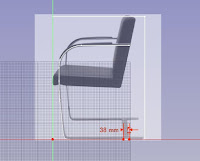














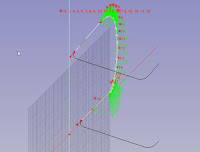















コメント